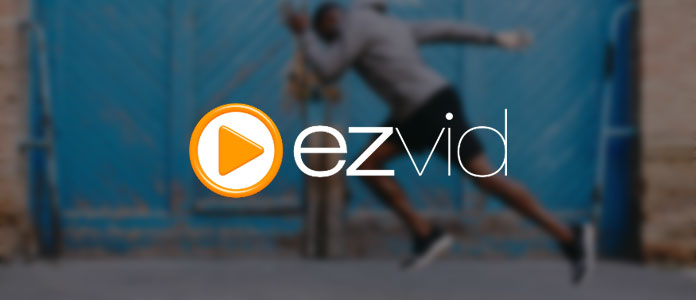
Το Ezvid είναι ένα πλήρες χαρακτηριστικό επεξεργασίας βίντεο και οθόνη εγγραφής που χρησιμοποιείται για τη δημιουργία εκατομμυρίων βίντεο για ιστότοπους περιεχομένου που δημιουργούνται από χρήστες. Πολλοί χρήστες χρησιμοποιούν αυτό το ιδιόκτητο λογισμικό δημιουργίας βίντεο για να δημιουργήσουν μερικούς από τους πιο διασκεδαστικούς και ενημερωτικούς οδηγούς μη μυθοπλασίας βίντεο στο Διαδίκτυο με τα πρωτοποριακά εφέ και τις λειτουργίες του, όπως ηχογράφηση φωνής, κάμερα προσώπου, σύνθεση φωνής, σχέδιο οθόνης και έλεγχος ταχύτητας. Μόνο με ένα κλικ, μπορείτε να καταγράψετε την οθόνη σας με το Ezvid και να καταγράψετε ό,τι εμφανίζεται στην οθόνη του υπολογιστή σας. Επιπλέον, μπορείτε να επεξεργαστείτε το βίντεό σας και να αποθηκεύσετε εάν ή να το ανεβάσετε απευθείας στο YouTube. Είναι πραγματικά πολύ εύκολο στη χρήση.
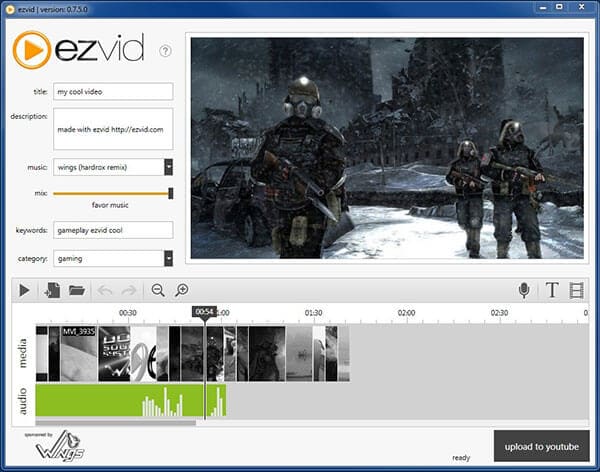
Το Ezvid είναι μια εξαιρετική συσκευή εγγραφής οθόνης για έργα και σεμινάρια λογισμικού με εξαιρετικό εργαλείο κειμένου σε ομιλία και ενσωματωμένο πρόγραμμα επεξεργασίας. Είναι πολύ εύκολο στη χρήση με γρήγορες συντομεύσεις πληκτρολογίου για εγγραφή handsfree και απλοποιημένη διεπαφή γραφικών. Ωστόσο, δεν είναι δυνατή η αποθήκευση εγγραφών στον υπολογιστή σας, καθώς μπορεί να εξάγει μόνο εγγραφές στο YouTube. Επιπλέον, μπορεί επίσης να ηχογραφήσει έως και 45 λεπτά σε τέντωμα.
Πλεονεκτήματα:
Μειονεκτήματα:
Μπορείτε να κατεβάσετε εύκολα το Wax από την επίσημη ιστοσελίδα του ezvid.com για την τελευταία έκδοση ή μπορείτε επίσης να το κατεβάσετε από άλλους ιστότοπους λήψης. Ακολουθούν ορισμένες απαιτήσεις για τον υπολογιστή σας που πρέπει να γνωρίζετε πριν από τη λήψη του Ezvid:
Εάν χρησιμοποιείτε Mac, ενδέχεται να μην μπορείτε να κάνετε λήψη του Ezvid, οπότε διαβάστε αυτήν την απαίτηση πριν από τη λήψη.
Το Ezvid θεωρείται δωρεάν λογισμικό HD δημιουργός βίντεο, πρόγραμμα προβολής διαφανειών, συσκευή εγγραφής οθόνης και δημιουργός ταινιών. Μπορείτε εύκολα να το χρησιμοποιήσετε για να εισαγάγετε εικόνες και βίντεο και να το ανεβάσετε απευθείας στο YouTube. Μάθετε τα βασικά χαρακτηριστικά του Ezvid πριν μάθετε πώς να το χρησιμοποιείτε.
Καταγραφή οθόνης: μία από τις πιο εύχρηστες συσκευές εγγραφής οθόνης και καταγραφή οθόνης για Windows.
Σύνθεση ομιλίας: κάντε εκπληκτική αφήγηση υπολογιστή για βίντεο.
Μεταφόρτωση YouTube: ανεβάστε εύκολα τα βίντεό σας στο YouTube με ανάλυση 1280×720 με βελτιστοποιημένη για κρυστάλλινη οθόνη.
Περικοπή και επεξεργασία βίντεο, εγγραφή ήχου, προσθήκη εικόνων, κειμένου και αυτόματων εφέ κίνησης.
Αυτόματη εξομάλυνση ήχου και πάπια.
Χωρίς εγγραφή και 100% δωρεάν λογισμικό υποκλοπής spyware και Adware.
Βήμα 1Πραγματοποιήστε λήψη και εγκατάσταση του Ezvid και εκκινήστε το στον υπολογιστή σας. Κάντε κλικ στο εικονίδιο "οθόνη καταγραφής" στη δεξιά πλευρά παρακάτω για να ξεκινήσετε την εγγραφή της οθόνης σας. Θα καταγράψει ολόκληρη την περιοχή της οθόνης σας. Στη συνέχεια, μπορείτε να σταματήσετε την εγγραφή κάνοντας κλικ στο εικονίδιο "stop" ή στο "x" για να ακυρώσετε την εγγραφή. Φυσικά, μπορείτε επίσης να μεταφέρετε απευθείας τα βίντεο στο πρόγραμμα χωρίς εγγραφή.
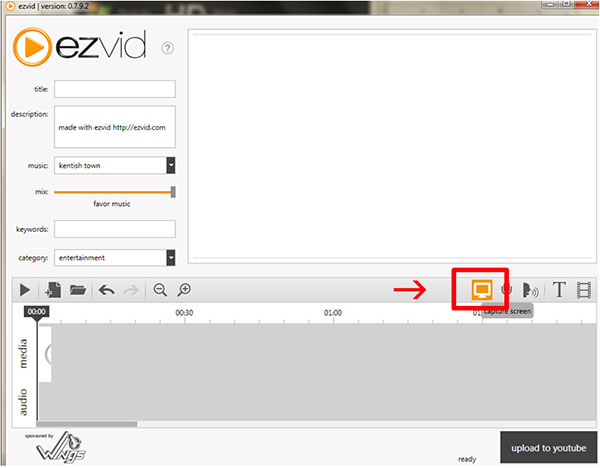
Βήμα 2Μετά τη διακοπή της εγγραφής, το εγγεγραμμένο βίντεο θα προσαρμοστεί αυτόματα στη διάρκεια εγγραφής του μήκους στο χρονοδιάγραμμά του. Εάν πρέπει να προσθέσετε ένα βίντεο σχολιασμού στο βίντεό σας, μπορείτε να κάνετε κλικ στο εικονίδιο "εγγραφή φωνής".
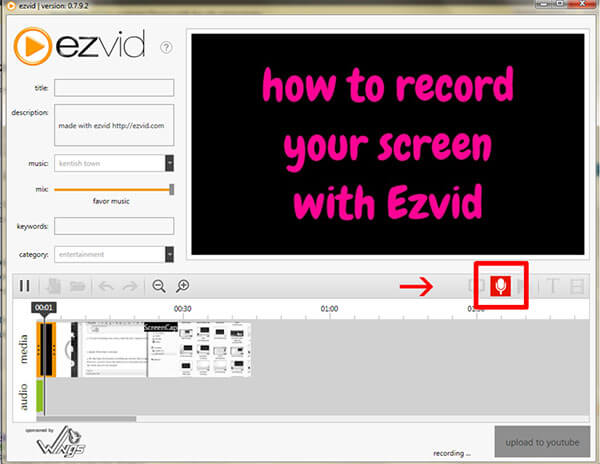
Βήμα 3Μπορείτε να προσθέσετε μουσική υπόκρουση στο βίντεό σας από τη λίστα τραγουδιών στην αριστερή πλευρική γραμμή. Μπορείτε επίσης να κόψετε το βίντεό σας απευθείας στο χρονολόγιο. Εκτός αυτού, υποστηρίζεται η περικοπή βίντεο και η προσθήκη κειμένου και εικόνων. Αν σκοπεύετε να ανεβάσετε στο YouTube, μπορείτε να προσθέσετε τίτλο, περιγραφή και λέξεις-κλειδιά στο βίντεό σας.
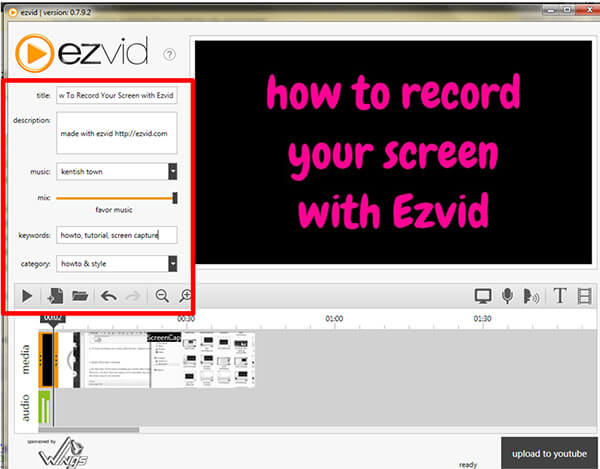
Βήμα 4Μετά την επεξεργασία, μπορείτε να κάνετε προεπισκόπηση του βίντεο κάνοντας κλικ στο κουμπί "αναπαραγωγή". Στη συνέχεια, κάντε κλικ στην επιλογή "μεταφόρτωση στο YouTube" για να ανεβάσετε το βίντεό σας στο YouTube. Πρέπει να συνδεθείτε στον λογαριασμό σας στο YouTube και να περιμένετε έως ότου πραγματοποιηθεί η επεξεργασία και επεξεργασία του βίντεο. Μόλις ολοκληρωθεί η μεταφόρτωση, θα δείτε ένα μήνυμα που θα σας ενημερώνει ότι η μεταφόρτωση ολοκληρώθηκε.
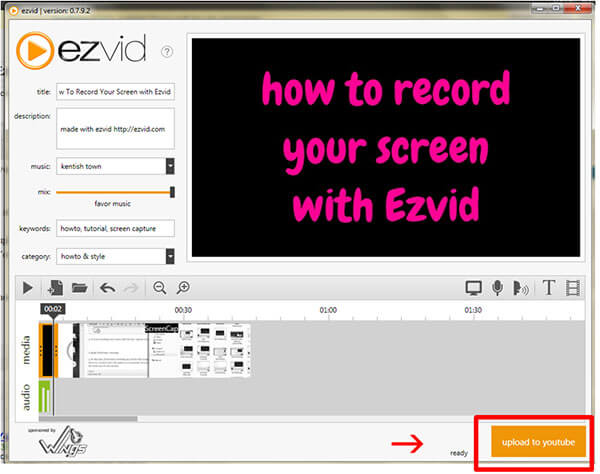
Το Ezvid μπορεί να χρησιμοποιηθεί κυρίως ως συσκευή εγγραφής οθόνης και όχι ως πρόγραμμα επεξεργασίας βίντεο. Και ως περιορισμός του να αποθηκεύετε μόνο βίντεο στο YouTube και να μην υποστηρίζετε το Mac OS X. Εδώ θα θέλαμε να σας παρουσιάσουμε ένα πιο ολοκληρωμένο λογισμικό επεξεργασίας βίντεο - Ελεύθερος επεξεργαστής βίντεο για εύκολη περιστροφή, κλιπ, περικοπή, υδατογράφημα και μετατροπή αρχείων βίντεο και ήχου στα Windows και Mac σας. Μάθετε πώς να χρησιμοποιείτε αυτό το δωρεάν πρόγραμμα επεξεργασίας βίντεο για εύκολη επεξεργασία βίντεο σε Windows και Mac.
Βήμα 1Πραγματοποιήστε λήψη και εγκατάσταση αυτού του δωρεάν λογισμικού επεξεργασίας βίντεο στον υπολογιστή σας. Εάν χρησιμοποιείτε Mac, απλώς κατεβάστε την έκδοση Mac. Επιλέξτε οποιαδήποτε λειτουργία επεξεργασίας στην κύρια διεπαφή για να μπείτε στο παράθυρο επεξεργασίας. Μπορείτε εύκολα να μεταβείτε σε άλλα ειδικά εργαλεία επεξεργασίας στην επάνω γραμμή εργαλείων χωρίς να επιστρέψετε στην κύρια διεπαφή.

Βήμα 2Εάν θέλετε να χωρίσετε το βίντεό σας, μπορείτε να επιλέξετε "Βασικό κλιπ" ή "Σύνθετο κλιπ" στην κύρια διεπαφή, καθώς είναι η λειτουργία που διαχωρίζεται από άλλες λειτουργίες επεξεργασίας. Κάντε κλικ στο κουμπί "Προσθήκη αρχείου" για να προσθέσετε το βίντεό σας σε αυτό το πρόγραμμα. Μπορείτε να διαχωρίσετε το βίντεό σας εισάγοντας την ακριβή ώρα έναρξης και λήξης ή να κάνετε κλικ στο κουμπί "Διαίρεση" για να διαχωρίσετε το βίντεο από τη στιγμή που ενεργοποιείται το κουμπί αναπαραγωγής. Όλα τα διαχωρισμένα αρχεία παρατίθενται στην αναπτυσσόμενη λίστα. Μπορείτε επίσης να περικόψετε, να βελτιώσετε, να προσθέσετε εφέ και υδατογράφημα στο βίντεό σας μεταβαίνοντας σε αυτήν τη διεπαφή λειτουργίας και να συνεχίσετε να επεξεργάζεστε το ίδιο βίντεο.
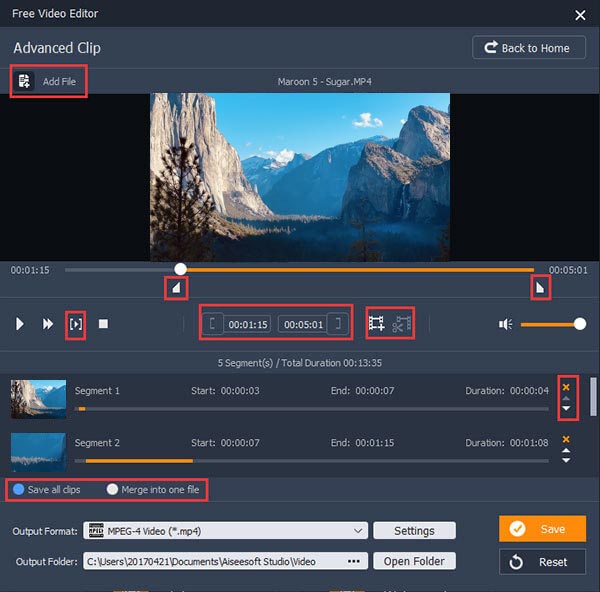
Βήμα 3Μετά την επεξεργασία, κάντε κλικ στο κουμπί "Αποθήκευση" για να αποθηκεύσετε το επεξεργασμένο βίντεο. Θα χρειαστούν λίγα λεπτά για να αποθηκεύσετε το αρχείο. Μετά την αποθήκευση, κάντε κλικ στο "Άνοιγμα φακέλου εξόδου" και μπορείτε να ελέγξετε το επεξεργασμένο βίντεο απευθείας στον υπολογιστή σας.

Μπορείτε επίσης να ελέγξετε το ακόλουθο εκπαιδευτικό βίντεο για γρήγορη κατανόηση:


Σε αυτό το άρθρο, γενικά παρουσιάζουμε το λογισμικό επεξεργασίας βίντεο Ezvid και τον τρόπο χρήσης του για την επεξεργασία των βίντεό σας. Και προσφέρουμε επίσης μια εναλλακτική λύση στο Ezvid. Ελπίζω να μπορείτε να επεξεργαστείτε εύκολα τα βίντεό σας με αυτό το δωρεάν εργαλείο επεξεργασίας βίντεο. Για περισσότερες προτάσεις, μπορείτε επίσης να αφήσετε τα σχόλιά σας παρακάτω.